küsimus
Probleem: kuidas alustada Windowsis kaugtöölaua seanssi?
Olen uus RDC kasutamine Windows 10-s. Kuidas parooli muuta? Ette tänades.
Lahendatud Vastus
Remote Desktop Connection (RDC) on kõigi eelmiste ja uusimate Windowsi versioonide lahutamatu osa. Selle peamine eelis on see, et pääsete juurde oma töö- või perearvutile, kui olete teises kohas[1].
Kaugühenduse õnnestumiseks tuleb juurdepääsu võimaldamiseks muuta teatud sätteid. Allpool näete samme nende konfigureerimiseks. Rääkides Maci kasutajatest, saavad ka nemad kogeda sellise ühenduse eeliseid.[2]
Microsoft spetsiaalselt loodud Microsoft Remote Desktop mis on saadaval Apple Store'is. Kuigi sellel rakendusel on eeliseid, on sellel ka puudusi. Nõrgad kaugtöölaua protokollid[3] on võtmetegur, mis võimaldab pahavara arendajatel süsteemidesse tungida ja kasutajaid lunavaraga nakatada. Hetkel aktiivne ACCDFISA v2.0 lunavara on juhtumit illustreeriv suurepärane näide.
Märge. Kui teine inimene proovib esimest korda RDC kaudu teie arvutile juurde pääseda, palub märkida teie arvuti nime, kuid te ei tea, kust seda leida, järgige seda sammu.
Klõpsake nuppu Alusta ja tüüp Süsteem. Aknas peaksite nägema tehniliste kirjelduste kirjelduse alguses arvuti nime.
Lubage RDC-juurdepääs Windowsi tulemüüri kaudu
Arvuti tippjõudluse taastamiseks peate ostma litsentsitud versiooni Reimage Reimage remonditarkvara.
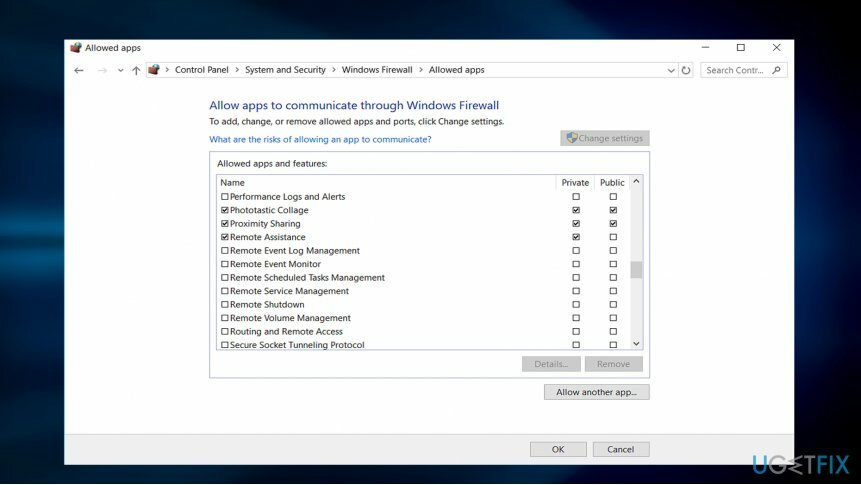
- Kaugarvutis klõpsake nuppu Alusta ja sisestage Kontrollpaneel.
- Sisenema Süsteem ja turvalisus.
- Klõpsake Programmi lubamine Windowsi tulemüüri kaudu all Windowsi tulemüürl.
- Klõpsake Muuda seadeid ja seejärel märkige kõrval olev ruut Kaugtöölaud.
- Klõpsake Okei et muudatused jõustuksid.
Määrake Windowsis RDC sätted
Arvuti tippjõudluse taastamiseks peate ostma litsentsitud versiooni Reimage Reimage remonditarkvara.
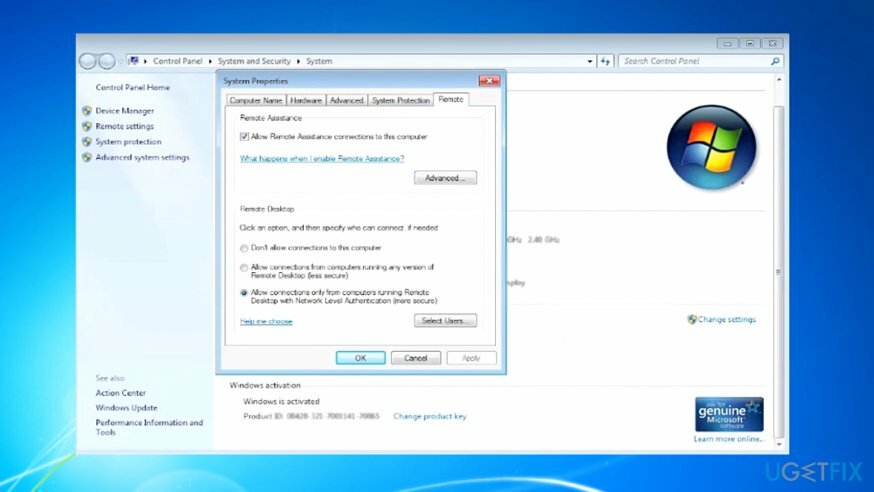
- Klõpsake nuppu Alusta nuppu ja paremklõpsake Arvuti, valida Omadused.
- Vali Kaugseaded.
- Sisestage vajalik teave, kui kuvatakse teade, mis küsib administraatori parooli.
- Under Kaugtöölaud, valige üks kolmest valikust.
- Klõpsake Valige Kasutajad.
- Aastal Kaugtöölaua kasutajad dialoogiboksis klõpsake Lisama.
- Aastal Valige Kasutajad või Grupid dialoogiboksis tehke järgmist.
- Otsingu asukoha määramiseks valige Asukohadja seejärel valige soovitud asukoht. sisse Sisestage objektide nimed, tippige selle arvuti nime nimi, mida soovite lisada, ja seejärel klõpsake nuppu Okei.
- Nimi kuvatakse kasutajate loendis domeenis Kaugtöölaua kasutajad Dialoogikast. Klõpsake Okei kaks korda järjest.
Enne kaugtöölaua käivitamist teise arvutiga ühenduse loomiseks peab kasutajakontol olema parool.
- Klõpsake Alusta ja valige Kontrollpaneel.
- Topeltklõpsake User Kontod.
- Valige Muutke oma Windowsi parooli all Kasutajakontod.
- Klõpsake Loo parool oma konto jaoks ja järgige ekraanil kuvatavaid juhiseid.
Alustage Windows 7 kaugtöölaua seanssi
Arvuti tippjõudluse taastamiseks peate ostma litsentsitud versiooni Reimage Reimage remonditarkvara.
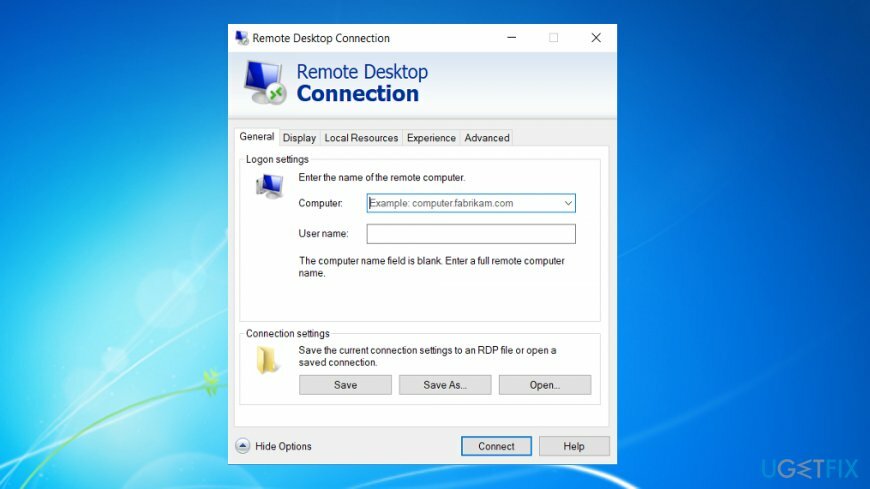
- Klõpsake nuppu Alusta nuppu.
- Tippige otsingukasti Kaugtöölaua ühendus. Käivitage programm.
- Tippige väljale Arvuti arvuti nimi, millele soovite juurdepääsu. Hiljem klõpsake Ühendage. Teise võimalusena tippige arvuti nime asemel IP-aadress. Kui inimene, kelle arvutiga soovite ühendust luua, seda ei tea, paluge tal avada brauser, tippige otsingukasti “minu IP-aadress”. Nad peaksid klõpsama esimesel veebisaidi kirjel http://whatismyipaddress.com. See näitab IP-aadressi.
Lubage Windows 10-s RDC-juurdepääs
Arvuti tippjõudluse taastamiseks peate ostma litsentsitud versiooni Reimage Reimage remonditarkvara.
Kaugtöölaua seanssi nimetatakse kaugabiks, nii et ärge olge hämmingus, kui te seda valikut ei leia.
Esiteks korrake samm 3 esimestest juhistest, nii et Windowsi tulemüür lubaks Kaugabi juurdepääs.
Windows 10 puhul saate sätteid kiiremini konfigureerida.
1. Klõpsake nuppu Alusta nuppu ja sisestage täpsemad süsteemisätted.
2. Kui aken avaneb, navigeerige saidile Kaugjuhtimispult sakk.
3. Pange linnuke sisse Luba kaugabi ühendused sellesse arvutisse. Kui klõpsate Täpsemalt, saate seanssi kohandada ja määrata ajalimiidi.
Käivitage Windows 10 kaugtöölauaühendus
RDC seansi käivitamiseks klõpsake nuppu Alusta nupp ja tüüp kaugjuhtimispult. Vali Kaugtöölaua ühendus.
Seadistage RDC parool
Arvuti tippjõudluse taastamiseks peate ostma litsentsitud versiooni Reimage Reimage remonditarkvara.
- Klõpsake Alusta ja vali Kontrollpaneel.
- Topeltklõps Kasutajakontod.
- Valida Muutke oma Windowsi parooli all Kasutajakontod.
- Klõpsake Looge oma kontole parool ja järgige ekraanil kuvatavaid juhiseid.
Muuda RDC parooli
Arvuti tippjõudluse taastamiseks peate ostma litsentsitud versiooni Reimage Reimage remonditarkvara.
Turvakaalutlustel on ülioluline määrata keeruline parool. Muutke seda regulaarselt.
- Kaugtöölaua seansi ajal vajutage klahvikombinatsiooni CTRL + ALT + END.
- See käivitab toimingumenüü kaugserveris, mitte teie kohalikus arvutis.
- Kaugserveris parooli muutmiseks valige menüükäsk Muuda parooli.
Optimeerige oma süsteem ja muutke see tõhusamaks
Optimeerige oma süsteem kohe! Kui te ei soovi oma arvutit käsitsi kontrollida ja teil on raskusi seda aeglustavate probleemide leidmisega, võite kasutada allpool loetletud optimeerimistarkvara. Kõiki neid lahendusi on ugetfix.com meeskond testinud, et olla kindel, et need aitavad süsteemi täiustada. Arvuti optimeerimiseks vaid ühe klõpsuga valige üks järgmistest tööriistadest.
Pakkumine
tee seda kohe!
Lae allaarvuti optimeerijaÕnn
Garantii
tee seda kohe!
Lae allaarvuti optimeerijaÕnn
Garantii
Kui te pole Reimage'iga rahul ja arvate, et see ei suutnud teie arvutit täiustada, võtke meiega julgelt ühendust! Palun esitage meile kõik oma probleemiga seotud üksikasjad.
See patenteeritud parandusprotsess kasutab 25 miljonist komponendist koosnevat andmebaasi, mis võib asendada kasutaja arvutis kõik kahjustatud või puuduvad failid.
Kahjustatud süsteemi parandamiseks peate ostma selle litsentsitud versiooni Reimage pahavara eemaldamise tööriist.

VPN-iga pääsete juurde geopiiranguga videosisule
Privaatne Interneti-juurdepääs on VPN, mis võib takistada teie Interneti-teenuse pakkujat valitsusja kolmandad osapooled teie võrgus jälgimise eest ning võimaldavad teil jääda täiesti anonüümseks. Tarkvara pakub torrentimiseks ja voogedastuseks spetsiaalseid servereid, tagades optimaalse jõudluse ega aeglusta teid. Samuti saate piiranguteta geograafilistest piirangutest mööda minna ja vaadata selliseid teenuseid nagu Netflix, BBC, Disney+ ja muid populaarseid voogedastusteenuseid, olenemata teie asukohast.
Ärge makske lunavara autoritele – kasutage alternatiivseid andmete taastamise võimalusi
Pahavararünnakud, eriti lunavara, on teie piltidele, videotele, töö- või koolifailidele kõige suurem oht. Kuna küberkurjategijad kasutavad andmete lukustamiseks tugevat krüpteerimisalgoritmi, ei saa seda enam kasutada enne, kui lunaraha bitcoinides on tasutud. Häkkeritele maksmise asemel peaksite esmalt proovima kasutada alternatiivi taastumine meetodid, mis aitavad teil taastada vähemalt osa kadunud andmetest. Vastasel juhul võite kaotada ka oma raha koos failidega. Üks parimaid tööriistu, mis suudab taastada vähemalt mõned krüptitud failid - Data Recovery Pro.